在日常使用笔记本电脑的过程中,有时我们可能需要重新安装操作系统。而为了更方便地进行系统安装,我们可以使用U盘来启动安装。本文将为大家详细介绍如何使用笔记本从U盘启动安装系统的操作步骤,让您能够轻松完成系统重装。

1.确认系统版本与安装文件:选择适合自己的操作系统版本,并从官方网站下载相应的安装文件,如Windows10家庭版。
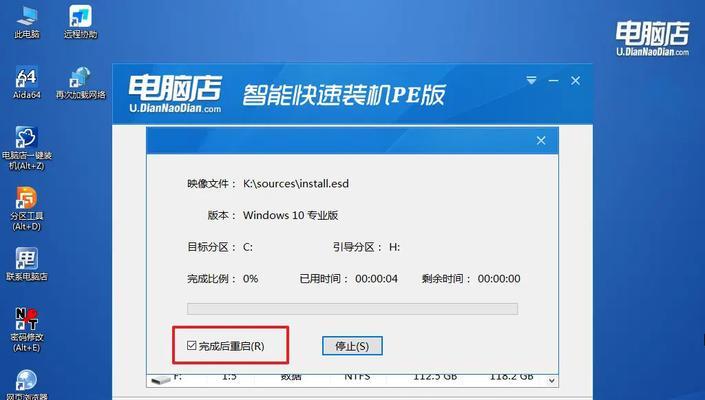
在重新安装系统之前,我们需要确定自己想要安装的操作系统版本,并且从官方网站下载对应的ISO镜像文件。
2.准备一个可靠的U盘:确保U盘的容量足够大,最好是16GB或以上的存储空间。
在开始制作启动U盘之前,我们需要确保所使用的U盘容量足够大,以便能够存储系统安装文件和启动相关的程序。

3.格式化U盘:在进行制作启动U盘之前,我们需要对U盘进行格式化操作,以确保U盘为空白状态。
在格式化U盘之前,请备份U盘中的重要文件,因为格式化将会清空U盘中的所有数据。
4.使用专业工具制作启动U盘:下载并安装专业的启动U盘制作工具,如Rufus。
为了制作一个可以成功启动的U盘,我们需要使用专业的启动U盘制作工具。在本文中,我们将以Rufus为例进行说明。
5.打开Rufus软件:双击打开Rufus软件,并插入准备好的U盘。
打开Rufus软件后,将准备好的U盘插入笔记本电脑的USB接口中,确保U盘已经被电脑识别。
6.选择U盘和操作系统镜像文件:在Rufus软件中选择正确的U盘和操作系统镜像文件。
在Rufus软件中,我们需要选择正确的U盘和操作系统镜像文件。确保选择的U盘和操作系统镜像文件与之前准备的一致。
7.配置启动选项:设置分区方案、文件系统和启动方式等选项,并点击“开始”按钮开始制作启动U盘。
在Rufus软件中,我们可以根据自己的需求配置启动选项,例如选择分区方案、文件系统和启动方式等。完成配置后,点击“开始”按钮开始制作启动U盘。
8.等待制作完成:根据U盘的容量和电脑性能,制作启动U盘的过程可能需要一段时间,请耐心等待。
制作启动U盘的过程可能需要一些时间,请耐心等待。具体时间取决于U盘的容量和电脑性能。
9.设置笔记本电脑的启动顺序:在BIOS中设置笔记本电脑的启动顺序为U盘优先。
在进行系统安装之前,我们需要在BIOS设置中将笔记本电脑的启动顺序设置为U盘优先。这样,当我们启动笔记本电脑时,它会自动从U盘启动。
10.重启笔记本电脑:保存BIOS设置后,重启笔记本电脑,并按照屏幕上的提示键入任意键来从U盘启动安装系统。
在保存了BIOS设置后,我们需要重启笔记本电脑,并按照屏幕上的提示,及时按下任意键来从U盘启动安装系统。
11.进入系统安装界面:等待片刻,就能够进入系统安装界面了。
经过一段时间的等待,我们将能够顺利进入系统安装界面。
12.安装系统:按照安装界面的指示,选择安装语言、键盘布局等选项,并开始安装系统。
在系统安装界面中,根据个人需求选择相应的安装语言、键盘布局等选项,并点击“下一步”按钮开始安装系统。
13.等待系统安装:系统安装过程可能需要较长时间,请耐心等待。
系统安装过程可能需要一些时间,请耐心等待。具体时间取决于电脑性能和操作系统版本。
14.完成系统安装:系统安装完成后,重新启动笔记本电脑,并根据提示进行一些基本设置。
当系统安装完成后,我们需要重新启动笔记本电脑,并根据屏幕上的提示进行一些基本设置,如设置用户名、密码等。
15.安装驱动程序和常用软件:系统安装完成后,我们还需要安装相应的驱动程序和常用软件,以确保笔记本电脑的正常运行。
在系统安装完成后,我们需要安装相应的驱动程序和常用软件,以保证笔记本电脑的正常运行。
通过本文的详细教程,我们了解了如何使用笔记本从U盘启动安装系统。只要按照上述步骤进行操作,就能够轻松完成系统重装。希望本文能够帮助到您,并顺利完成系统安装。



